Содержание
- 1 Как найти и просмотреть статус обращения
- 2 Как удалить заявление
- 3 Удаление черновика заявления на Госуслугах
- 4 Госуслуги: вход в личный кабинет для физических лиц
- 5 Личный кабинет Госуслуги: описание и возможности
- 6 Единая система идентификации и аутентификации (ЕСИА)
- 7 Вывод
- 8 Популярные услуги на портале
- 9 Как зарегистрироваться?
- 10 Как восстановить пароль?
- 11 Возможные проблемы — и их решения
Даже те пользователи, которые считают себя гуру в работе с онлайн-ресурсами, не застрахованы от ошибок и неточностей в процессе общения с ними. Случайное нажатие клавиш, потеря концентрации внимания при заполнении полей разнообразных форм, заявок, отсутствие нужных данных и необходимость временных затрат на их получение – все эти обстоятельства были учтены в правках для госресурса, предоставляющего разнообразные онлайн-сервисы. В одной из последних редакций портала на Госуслугах появилась возможность удалять черновик заявления, выполненный с ошибками, либо получивший этот статус из-за незавершенности процедуры заполнения документа.

Содержание
Как найти и просмотреть статус обращения
Прежде всего, пользователей интересует вопрос: где найти черновик обращения в Госуслугах? Для этого достаточно зайти в личный кабинет и перейти по ссылке во вкладку, содержащую таблицу истории подачи заявлений. Перед тем, как удалить черновик из кабинета на Госуслугах, убедитесь, что оно имеет соответствующую отметку.
Пользователь получает уведомления о движении поданных запросов через личный кабинет. Отследить, в какой стадии находится та или иная услуга, можно с помощью ленты уведомлений, либо просмотрев историю во вкладке «заявления». Пиктограммы разных цветов укажут на то, в каком состоянии на данный момент оказание услуги:
- оранжевая с точками – предупреждает о том, что запрос отослан в соответствующее ведомство;
- зеленая с флажком свидетельствует о завершении процесса;
- красная с крестиком – об удалении заявки.

В каких случаях система отмечает заявление как черновик
Статус черновика будет автоматически присвоен вашему обращению, если вы не поставите отметку напротив строки «Полный пакет док-тов», в случае, если вы работаете с заявкой, и в процессе ее заполнения обнаруживаете, что:
- у вас под рукой нет документа, сведения которого обязательны для предоставления той или иной услуги;
- отсутствует оцифрованная копия какого-то приложения;
- вам понадобилась пауза.
Действуя в обратном порядке, и нажав кнопку «сохранить», вы сможете активировать заявку с данными, которые вы уже ввели. Хранится документ, ожидающий вашего внимания в соответствующем разделе истории заявлений. Таким образом, вы получаете возможность работать в кабинете не только эффективно, но и комфортно, ведь удалить уже принятую к рассмотрению заявку на услугу невозможно, а функция «черновик» позволит держать процесс под контролем.
Как удалить заявление
Перейдите в личный кабинет и найдите ссылку на вкладку «Мои заявления», где располагаются черновики в Госуслугах, фиксируется статус иных, выполненных или запрашиваемых, сервисов. Выберите вкладку «черновик», в ней активируйте строку с ненужным документом. В выпадающем меню будут предложены следующие действия:
- распечатать;
- пожаловаться;
- ознакомиться с описанием сервиса;
- удалить.
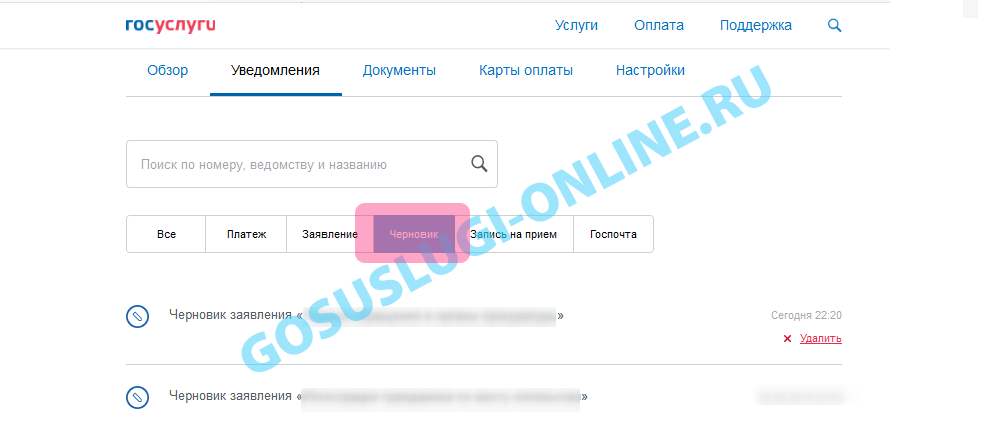
Таким образом, можно эффективно очистить ленту, чтобы подобный «мусор» не мешал работать. То же самое можно сделать во вкладке «заявление», если надобность в услуге отпала. В этом случае строка помечается красной пиктограммой с крестиком. Восстановить его нельзя, но можно заполнить заявку с нуля.
К вопросу о том, где и как найти черновик заявления на Госуслугах: изучайте возможности личного кабинета, следите за регулярными обновлениями и расширением его функций. Внимательно заполняйте необходимые поля, сверяйте вносимые в них данные с оригиналами документов, выполняйте все требования, касающиеся оцифровки предоставляемых материалов. В будущем это поможет избежать отказов и затруднений в доступе к необходимым сервисам.
Удаления заявления в личном кабинете Госуслуг может понадобится, если заявление уже неактуально, в нем выявлена ошибка или создан дубликат. В таком случае лучшим вариантом будет удалить старое заявление.
- Выполните вход в личный кабинет Госуслуги для физических лиц.
- Зайдите в личный кабинет — для этого кликните по стрелочке рядом с вашей фамилией в правом верхнем углу, а затем по ссылке «Личный кабинет».
- Перейдите во вкладку «Уведомления», после чего кликните по кнопке «Заявления».
- Найдите в списке нужное вам заявление и нажмите на него.
- В списке доступных действий (справа) выберите «Отменить заявление».
- Система запросит дополнительное подтверждение отмены заявления. Кликните по кнопке «Отменить».
- Дождитесь окончания выполнения операции. Обычно это занимает не более 10-15 секунд. В случае успешной отмены заявления вы увидите подтверждающую надпись.
- Общая информация по данному заявлению после отмены будет выглядеть таким образом.
Удаление черновика заявления на Госуслугах
- Зайдите в личный кабинет.
- Нажмите на вкладку «Уведомления» в личном кабинете и выберите категорию «Черновик».
- Наведите мышку на нужный вам черновик. При наведении появится надпись «Удалить» справа от названия черновика, кликните по ней.
- Черновик удаляется моментально, никакого дополнительного подтверждения не потребуется. При отсутствии черновиков в вашем личном кабинете вы увидите соответствующую надпись.
Удалить заявление вы сможете только до принятия его на рассмотрение. После того, как заявление будет принято на рассмотрение, отменить его будет невозможно.
Не каждое ведомство дает отменить поданное заявление (например, подача заявления на регистрацию брака в ЗАГС). В таком случае заявление отменится автоматически, когда пройдет дата рассмотрения по регламенту.
Для пользования государственными услугами в режиме онлайн следует перейти на официальный портал Госуслуги.ру. Далее вам предложат зарегистрироваться в системе. В правом верхнем углу есть раздел «Личный кабинет», где необходимо ввести логин и пароль для регистрации. В качестве логина может быть номер мобильного телефона или адрес электронной почты.
После регистрации можно выполнить вход в личный кабинет. В данном разделе находится личная информация, сообщения и настройки. Для всех функций созданы разные разделы.
В разделе «Персональная информация» можно посмотреть личные данные, которые вы указывали при регистрации. Можно изменить данные или настроить конфиденциальность. Для того чтобы пользоваться всеми услугами портала, необходимо ввести подробную информацию о себе.
Данный раздел содержит:
- Фамилию, имя и отчество.
- Гражданство, свидетельство о рождении и пол.
- Адрес проживания и прописки, номер мобильного телефона и адрес электронной почты.
- Сведения о личных документах. Например, ИНН, водительское удостоверение, загранпаспорт и т.д.
- Информация о наличии детей.
- Сведения о зарегистрированном транспорте.
Изменить пароль можно в пункте «Безопасность» в разделе «Настройки учетной записи».
Для входа в аккаунт можно настроить систему защиты. Можно выбрать пароль для входа при помощи электронной подписи или рассылки СМС-сообщений. Если вы не хотите больше пользоваться порталом, то можно удалить свой аккаунт.
Посмотреть историю операций на сайте Госуслуг можно в разделе «Лента уведомлений». Например, коммунальные платежи, запросы на прием к врачу или в Госорганы.
Различные новости и изменения, которые происходят на портале Госуслуг приходят при помощи уведомления:
- Изменения на сайте;
- Запись на прием к специалисту требуемого ведомства или врачу;
- О задолженностях по штрафам, платежам или пеням;
- Другие уведомления.
Уведомления можно получать разными способами:
- При помощи СМС-сообщений.
- На электронную почту.
- В мобильном приложении «Госуслуги».
Можно изменить настройку отправки уведомлений на определенный период времени, который вам подходит. Через мобильное приложение происходит рассылка уведомлений. Если вы не хотите пользоваться приложением, то получать сообщения можно по СМС или по электронной почте.
Создать аккаунт можно в разделе «Регистрация» и нажав на кнопку «Вход».
Для того чтобы зарегистрироваться, понадобится:
- СНИЛС.
- Паспортные данные.
- Номер мобильного телефона и адрес электронной почты.
Создать личный кабинет можно только физическим лицам. После подтверждения своей личности есть возможности зарегистрироваться как юридическое лицо.
В поле «Регистрация» требуется заполнить все поля. Привязывать свою электронную почту или мобильный телефон не обязательно, но они облегчают пользование порталом. Например, для входа можно получить код подтверждения.
На ваш номер придет смс с кодом, который необходимо ввести. После этого можно придумать пароль и указать его дважды.
Для изменения данных следует вернуть назад.
Далее нужно ввести два раза пароль и нажать на кнопку «Готово».
Пароль может быть из латинских букв, цифр и знаков пунктуации. Минимальный размер – 8 знаков.
После прохождения регистрации, автоматически откроется страница для авторизации. Необходимо ввести логин и пароль для входа в личный кабинет. Но сначала будет предложено ввести СНИЛС и данные паспорта.
Для того чтобы пользоваться всеми услугами сайта, необходимо подтвердить свою личность. Сделать это можно при помощи электронной подписи или отправив запрос на подтверждение заказным письмом. Для того чтобы подтвердить свою личность можно прийти в отделение Госуслуг.
Граждане Российской Федерации могут воспользоваться порталом gosuslugi.ru для дистанционного получения государственных и муниципальных услуг по месту жительства или пребывания. Для этого необходимо пройти регистрацию, после которой будет создан личный кабинет Госуслуги.
Пользователи имеют возможность подать заявление в ЗАГС или заменить документы после замужества, узнать о пенсионных накоплениях, налоговой или судебной задолженностях, оформить ребенку свидетельство о рождении и прописку, оплатить штрафы ГИБДД, получить или заменить заграничный паспорт, водительские права, записать ребенка в детский сад и получить множество других услуг без посещения ведомств и государственных учреждений.
Личный кабинет портала Госуслуги находится по ссылке lk.gosuslugi.ru.
<center>
Читайте также:Как зарегистрироваться на Госуслугах и подтвердить учетную запись.
</center>К официальному сайту gosuslugi.ru могут обращаться граждане всех субъектов РФ, он является федеральным, но не единственным. У жителей отдельных субъектов есть возможность получать услуги онлайн на региональных порталах. Например, жители Москвы и области могут обратиться к московскому порталу, так же как и жители Самарской области могут получить услуги на сайте pgu.samregion.ru. Для доступа к региональным порталам используется Единая система идентификации, то есть для входа на них вам потребуются логин и пароль портала gosuslugi.ru.Содержание
Госуслуги: вход в личный кабинет для физических лиц
Чтобы войти на официальный сайт госуслуги.ру, на главной странице gosuslugi.ru перейдите по ссылке «Личный кабинет», либо нажмите кнопку «Войти», либо воспользуйтесь ссылкой lk.gosuslugi.ru.
Вы попадете на страницу авторизации. Введите номер мобильного телефона, адрес электронной почты или СНИЛС, которые были использованы при регистрации, и пароль от личного кабинета.
Если вы забыли данные для входа на сайт физического лица, ознакомьтесь с инструкцией как восстановить пароль на портале госуслуг.
После входа по СНИЛС, номеру телефона или электронной почте под своей учетной записью, вы попадаете на главную страницу портала.
Чтобы перейти в личный кабинет физического лица, нажмите на свою фамилию в верхнем правом углу. Для вас откроется быстрое меню с двумя вкладками.
Одна из них — «Уведомления». На ней вы можете быстро ознакомиться с уведомлениями, присланными системой в ваш личный кабинет. Это могут быть отчеты об оказанных услугах, ответы от ведомств, информация о черновиках заявлений, счета на оплату государственных пошлин и т.д.
Другая вкладка — «Документы». Она содержит информацию обо всех уже добавленных на портал документах, сроках их действия, а так же ссылки на добавление информации о новых. Когда срок действия какого-либо документа истекает или уже истек, система уведомит вас об этом и предложит заполнить заявление на замену.
Обратите внимание, быстрое меню содержит так же информацию об уровне учетной записи на портале (упрощенная, стандартная и подтвержденная). Она находится слева.
Для перехода в личный кабинет, нажмите по ссылке «Личный кабинет», как показано на рисунке.
Личный кабинет Госуслуги: описание и возможности
Страница lk.gosuslugi.ru является главной страницей вашего личного кабинета на портале Госуслуги. На ней находится персональная информация: ФИО, ваше фото, номер паспорта, СНИЛС и ИНН.
На странице личного кабинета есть 5 вкладок:
- Обзор.
- Уведомления.
- Документы.
- Карты оплаты.
- Настройки.
Рассмотрим каждую вкладку по отдельности.
Обзор
Обзорная вкладка содержит в себе несколько тематических блоков, соответствующих разным сферам жизни:
- Мое здоровье.
- Транспорт и вождение.
- Семья и дети.
В каждом блоке находятся услуги, связанные с тематикой. Например, в блоке «Мое здоровье» пользователь может записаться на прием к врачу, а в «Транспорт и вождение» оплатить штраф ГИБДД. Так же каждый блок содержит ссылки на добавление недостающих данных для получения услуг: новых документов, детях, транспортных средствах.
Лента уведомлений портала Госуслуги
На вкладке «Уведомления» отображаются все события, которые произошли в вашем личном кабинете:
- платежи: штрафы, налоговая и судебная задолженность и государственные пошлины;
- заявления на получение услуг;
- черновики заявлений, которые вы начали заполнять, но не закончили.
Именно на этой вкладке будет находиться вся информация о ходе получения услуг, счета на оплату пошлин, квитанции, приглашения для получения/сдачи документов в ведомства. Поэтому если вы обратились на портал и ожидаете получения какой-либо услугой, в первую очередь заходите на эту страницу.
При переходе по конкретному уведомлению вы увидите всю информацию: историю рассмотрения заявления, прикрепленные файлы, а так же возможность распечатать результат оказания услуги или подать жалобу.
При переходе же по черновику заявления, вы будете перенаправлены на страницу услуги для продолжения заполнения анкеты/заявления.
На вкладке «Уведомления» вы можете воспользоваться поиском по номеру заявления, ведомству и названию.
Документы
Вкладка «Документы» содержит информацию обо всех добавленных на портал документах: серии и номера, сроки действия, кем они выданы и т.д., поэтому вы легко сможете ознакомиться с этими данными, даже когда самих документов не будет под рукой. Это удобно, когда требуется что-то купить или забронировать.
Чтобы ознакомиться с подробной информацией о документе, кликните по карточке с ним.
Добавьте как можно больше информации о документах в свой профиль на портале. Она будет использована всякий раз, когда вы решите получить какую-либо услугу: обязательные поля в заявлениях при необходимости автоматически будут заполнены указанными в личном кабинете данными. Вам не придется вводить их каждый раз вручную.
Кроме того, в том случае, если у какого-то документа будет подходить к концу срок действия или он уже истек, вы будете незамедлительно уведомлены об этом системой. Госуслуги предложат вам заполнить заявление на новый документ.
Карты оплаты на портале Госуслуги
Еще одна вкладка в личном кабинете — «Карты оплаты». Это привязанные к вашему профилю банковские карты, которые вы использовали ранее для оплаты счетов, штрафов, пошлин и т.д. Здесь вы можете удалить уже использовавшуюся карточку, нажав по ссылке «Удалить». Привязать новую банковскую карту можно произведя оплату любого счета на портале, отметив галочкой поле «Сохранить данные карты».
Обратите внимание, используя карты для оплаты государственных пошлин за получение некоторых услуг, вы можете сэкономить до 1 января 2021 года 30% от стоимости.
Как оплатить пошлину со скидкой 30% через Госуслуги.
Настройка уведомлений
Пятая вкладка в личном кабинете — настройка уведомлений. Здесь вы можете выбрать тип уведомления и предпочтительный способ оповещения. Типы уведомлений на портале разные:
- статусы заявлений на получение услуг;
- информация о начислениях;
- статусы записи на приём к врачу;
- состояния платежей по штрафам и госпошлинам;
- предложения и новости портала;
- ответы службы поддержки.
Вы можете получать уведомления по каждому типу тремя способами: на электронную почту, по SMS или PUSH. Что такое PUSH-уведомления на портале Госуслуг? Это всплывающие оповещения на вашем смартфоне. Ими могут воспользоваться только граждане, установившие мобильное приложение «Госуслуги».
Обратите внимание, если вы пользуетесь мобильным приложением и не меняли настройки оповещений, вам будут приходить PUSH-уведомления вместо SMS. Это сделано для того, чтобы информация не дублировалась. Если же вы хотите получать SMS-уведомления, отключите в настройках PUSH.
Кроме этого, на странице настройки уведомлений вы можете подключить онлайн-доставку заказных писем. Что это такое? Каждый раз, когда вам будут приходить заказные письма от органов власти (ГИБДД, ПФР, Налоговая), вы будете получать их не в бумажном, а в электронном виде в личный кабинет Госуслуги. В любой момент вы сможете загрузить их и прочесть. Но работает эта услуга пока в ограниченном режиме.
Этим функционал личного кабинета для физических лиц портала Госуслуги не ограничивается. Для продолжения ознакомления перейдите на вкладке «Обзор» по ссылке «Мои данные и контакты».
Единая система идентификации и аутентификации (ЕСИА)
Вы попадаете на страницу Единой системы идентификации и аутентификации (ЕСИА). Это система, в которой хранятся все ваши данные. Здесь вы можете добавить, изменить или удалить какую-либо информацию и настроить учетную запись. ЕСИА используется для доступа к региональным порталам государственных услуг, различным ведомственным ресурсам и другим сайтам в качестве инструмента авторизации. Например, на сайте налоговой службы вы можете войти под своей учетной записью, созданной на портале госуслуг. Вся необходимая информация при этом будет взята из вашего личного кабинета (ФИО, ИНН и др.), таким образом её не придется заполнять на сайте ФНС. Использовать для авторизации ЕСИА могут не только государственные сайты, но и сайты банков, страховых компаний и другие ресурсы. Это удобно, ведь вам не придется каждый раз вводить данные документов заново, они будут взяты из вашего личного кабинета Госуслуги.
Главная страница ЕСИА состоит из нескольких блоков:
- блок с основной персональной информацией;
- блок с контактной информацией;
- блок с документами;
- блок с информацией о детях;
- блок с транспортными средствами.
Кроме этого на странице ЕСИА отображается информация об уровне учетной записи физического лица: упрощенная, стандартная и подтвержденная. Если вы имеете упрощенную учетную запись, вы увидите просьбу заполнить профиль для получения стандартной. Если же у вас уже стандартная учетная запись, то в этом блоке отобразится информация о подтверждении личности для получения полного доступа к государственным услугам.
Блок с основной информацией содержит данные паспорта и СНИЛС. Изменить эту информацию вы можете перейдя по кнопке «Редактировать».
В блоке с контактной информацией содержится ваш адрес электронной почты и номер телефона. Так же можно добавить номер домашнего телефона и адрес проживания. Изменить контактную информацию можно кликнув по полю, требующему изменения. Например, чтобы изменить номер телефона на госуслугах, нужно нажать по своему прежнему номеру и ввести новый. После этого введите код подтверждения, который был отправлен на новый номер.
В блоке «Документы» вы можете добавить или удалить водительское удостоверение, свидетельство о рождении, полис обязательного медицинского страхования (ОМС), заграничный паспорт или военный билет.
В блоке «Информация о детях» можно добавить данные ваших детей: свидетельство о рождении, СНИЛС, полис ОМС и др.
Блок «Транспортные средства» выводит информацию о добавленных ранее автомобилях. По этим данным можно запросить и оплатить штрафы в ГИБДД.
На странице ЕСИА вы можете защитить свою учетную запись, перейдя на вкладку «Настройки учетной записи». Вы имеете возможность сменить пароль или контрольный вопрос, включить двухэтапную проверку при входе (вам будут приходить sms с кодом подтверждения), включить отправку уведомлений о входе на электронную почту, удалить учетную запись. Кроме того, вы можете ознакомиться с последними действиями в аккаунте, со списком сайтов и приложений, которым вы дали разрешения на использование персональных данных из личного кабинета. При необходимости вы так же можете запретить доступ ресурсам и приложениям, которыми вы не пользуетесь.
Вывод
Личный кабинет на портале Госуслуги имеет большой набор функций для пользователей. В нем можно контролировать все, что происходило в аккаунте: отследить статусы заявлений и последних действий, ввести или обновить персональные данные, оплатить пошлину за услугу или штраф.
Однако, чтобы злоумышленники не смогли оставить вас без вашей-же учетной записи на портале, нужно помнить базовые принципы защиты: не устанавливать легкие пароли, включить двухэтапную проверку при входе и ввести как можно больше контактных данных, благодаря которым вы сможете восстановить доступ к государственному порталу.
Желаем вам успешной работы с порталом Госуслуги!
Личный кабинет Госуслуг удобен для пользователей и очень информативен. На портале можно успешно решить различные проблемы, получить информацию, записаться на прием в госучреждения — посмотреть каталог государственных услуг.
Для того чтобы зайти в личный кабинет gosuslugi.ru нажмите на кнопку:
ВХОД — личный кабинет Госуслуги
с помощью Логина, Номера телефона и СНИЛС, ниже описаны способы авторизации на портале государственных услуг:
По логину и паролю:
Чтобы зайти на портал Госуслуг РФ, используя логин и пароль, надо войти на главную страницу. На сайте Госуслуги.ру вы сможете выполнить авторизацию, нажав кнопку личного кабинета. Она расположена справа вверху. После этого браузер в автоматическом режиме перенаправит вас на страницу, где будет размещена форма для входа.
По номеру телефона:
Если хотите использовать способ входа по мобильному телефону, не потребуется ничего особенного. Алгоритм действия такой же, как и при входе с использованием логина и пароля. Но в поле для введения логина понадобится использовать номер телефона, который вы вводили при регистрации.
По СНИЛС:
Аналогичным будет способ входа с использованием номера СНИЛС. Вводите его при входе на месте логина. Об этом будет написано в поле – при авторизации можно использовать логин, телефон или номер страхового.
На портале можно узнать подробности работы госучреждений, данные о муниципальных услугах, получить информацию о государственных услугах.
Популярные услуги на портале

Наиболее часто посетители портала используют его для таких целей:
- Проверка результатов экзаменов.
- Получение талона на визит в ПФР.
- Подач заявления на регистрацию брака.
- Оплата налогов и госпошлин.
Также при помощи сайта пользователи могут заказывать загранпаспорт, выполнить оформление недвижимости, записываться на прием к врачам, переоформлять водительские права.
Информация, которая имеется на сайте, всегда вовремя обновляется. Перечень возможностей дополняется и расширяется.
Как зарегистрироваться?
Для прохождения процедуры регистрации пользователю понадобится ввести такую информацию:
- Данные паспорта.
- Номер телефона.
- СНИЛС.
- Задать пароль для доступа – можно придумать его самому или использовать сгенерированный системой.
Создание личного кабинета доступно только для физических лиц. После того, как будет подтверждена личность пользователя, можно выполнить регистрацию юридической организации.
В дальнейшем при авторизации понадобится вводить номер мобильного, указанный при регистрации, или СНИЛС. Если при регистрации вы испытываете какие-либо сложности, возможно обратиться для этого к сотрудникам МФЦ.
Как восстановить пароль?
Что делать, если понадобилось зайти на сайт ЕСИА Госуслуг, а пароль от него утрачен? В этом случае можно использовать для восстановления следующие способы:
- Обратиться в МФЦ – сотрудники помогут восстановить пароль.
- Выполнить процедуру самостоятельно.
Для самостоятельного восстановления доступа можно действовать по такому алгоритму:
- Зайдите на сайт Госуслуг. Авторизуйтесь в Личном кабинете и переходите по специальной ссылке для восстановления.
- Из открывшихся способов выбирайте подходящий вам метод. Понадобится ввести адрес электронной почты или номер телефона для приема сообщений от сервиса. По телефону надо будет принять текстовое сообщение, содержащее код для доступа к аккаунту. На почту приходит ссылка для перехода по ней.
Если пользователь не привязывал к аккаунту данные во время его создания, восстановить к нему доступ не удастся.
Возможные проблемы — и их решения
Иногда пользователи портала Госуслуг испытывают проблемы с входом на сайт. Если вы считаете, что логин и пароль введены правильно, но зайти в личный кабинет все же не удается, причины могут быть такими:
- Неправильно введен логин или пароль. Для решения этой проблемы попробуйте набрать нужные символы в текстовом редакторе, затем скопируйте его и вставьте в специальную форму для ввода.
- Восстановите пароль. Для этого на странице входа нажмите специальную ссылку и пройдите всю процедуру с использованием почты или телефонного номера.
- Использование технической поддержки портала. Если не удалось зайти на сайт, применяя вышеописанные способы, обратитесь в техподдержку сайта. Форма для общения с онлайн-помощником размещена внизу справа.
- Посетите один из центров, предназначенный для обслуживания зарегистрированных на портале физических лиц. Понадобится подтвердить свою личность – для этого используйте документы. Подойдут паспорт или страховое свидетельство.
Портал госуслуг работает круглосуточно, чем выгодно отличается от таких организаций, как МФЦ. После введения персональных данных и удачного завершения регистрации можно без проблем получить доступ ко всем сервисам. Это позволяет сохранить время и нервы, используя услуги госучреждений.
Используемые источники:
- https://gosuslugi-online.ru/kak-udalit-chernovik-v-gosuslugah/
- https://gosuslugifaq.ru/rabota-s-portalom/kak-udalit-zayavlenie-i-chernovik.html
- https://cabinet-gosuslugi.ru/
- https://vsegosuslugi.ru/gosuslugi-lichniy-kabinet/
- https://gosuslugiq.ru/
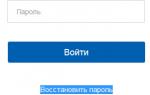 Удаление учетной записи (аккаунта) на портале Госуслуг: пошаговая инструкция
Удаление учетной записи (аккаунта) на портале Госуслуг: пошаговая инструкция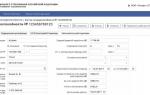 ФСС электронный больничный лист в личном кабинете
ФСС электронный больничный лист в личном кабинете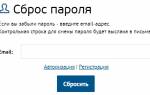 Как купить страховку в личном кабинете страхователя в СОГАЗ: регистрация, авторизация онлайн
Как купить страховку в личном кабинете страхователя в СОГАЗ: регистрация, авторизация онлайн




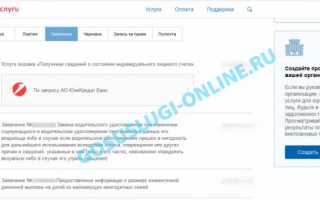

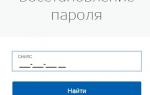 Как узнать свой логин и пароль в Госуслугах в личном кабинете?
Как узнать свой логин и пароль в Госуслугах в личном кабинете?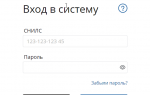 Регистрация в личном кабинете edu.rosminzdrav.ru
Регистрация в личном кабинете edu.rosminzdrav.ru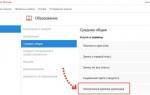 Электронный дневник школьника в едином личном кабинете
Электронный дневник школьника в едином личном кабинете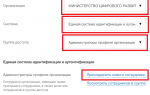 Инструкция по входу и работе в личном кабинете ЕИС
Инструкция по входу и работе в личном кабинете ЕИС